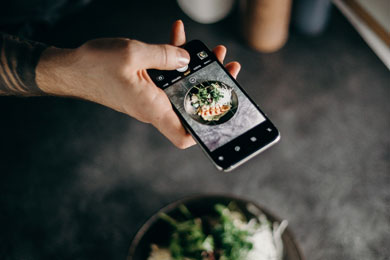 Сьогодні, коли «Інстаграм» став не просто місцем для самовираження, але також і бізнес-майданчиком, питанням оформлення контенту тут приділяється дедалі більше уваги. І всім, хто хоче просуватися в «Інстаграмі», щоб отримувати більше охоплень та лайків, цікаво буде дізнатися, як красиво оформити сторіс Instagram прямо в додатку.
Сьогодні, коли «Інстаграм» став не просто місцем для самовираження, але також і бізнес-майданчиком, питанням оформлення контенту тут приділяється дедалі більше уваги. І всім, хто хоче просуватися в «Інстаграмі», щоб отримувати більше охоплень та лайків, цікаво буде дізнатися, як красиво оформити сторіс Instagram прямо в додатку.
І для Android, і для iPhone у наш час розроблено просто величезну кількість інструментів і сервісів, що допомагають красиво й незвичайно оформляти сторіс для «Інстаграму». Однак нерідко подібні програми платні, займають багато місця в пам’яті телефону й не такі вже і прості у використанні. Тому пропонуємо вам ТОП-7 ідей та фішок для тексту в сторіс «Інстаграму», для яких вам знадобиться лише сам «Інстаграм» та ваші фото чи відео.
Як зробити напівпрозору підкладку для тексту?
Додавання тексту на напівпрозорій підкладці надає сторіс стильного сучасного вигляду. Щоби досягти такого ефекту прямо в Instagram, достатньо виконати кілька простих кроків.
Натисніть на іконку додавання тексту та виберіть шрифт із напівпрозорою підкладкою. Наберіть на клавіатурі будь-який символ, а потім натискайте на пробіл, доки не отримаєте напівпрозору смугу бажаної довжини. Підтвердьте зміни, натиснувши галочку. Пальцями розтягніть напівпрозору смугу, що вийшла, до потрібного розміру, задайте бажаний кут повороту.
Вам залишається знову вибрати додавання тексту, але вже з іншим шрифтом без підкладки. Виберіть контрастний колір та наберіть потрібний текст на клавіатурі. Відкоригуйте положення тексту та його розмір відносно напівпрозорої підкладки. Готово!
Як в «Інстаграмі» залити напівпрозоре тло в сторіс?
Якщо потрібно зробити не лише напівпрозору підкладку для тексту, а й напівпрозору заливку фону, то тут можна обійтися вбудованими можливостями Instagram. Виберіть потрібне фото для фону з галереї або сфотографуйте на камеру смартфона. Далі виберіть інструмент малювання і в ньому — маркер.
Виберіть бажаний колір заливки із запропонованого внизу екрана списку або ж скористайтеся піпеткою і виберіть бажаний колір прямо на фото. Натисніть пальцем на екран і зачекайте, поки заллється фон. Ви отримаєте напівпрозору заливку вибраного кольору. Зверніть увагу, що при повторному натисканні фон буде вже непрозорим, тому якщо отриманий результат вас не влаштовує, почніть спочатку.
Як у сторіс зробити градієнтну заливку тексту?
Дуже цікаво виглядає в сторіс ефект градієнтної заливки тексту. Щоби зробити такий ефект, виберіть інструмент додавання тексту та наберіть бажаний текст. Активуйте палітру кольорів для тексту. Виділіть весь текст подвійним натисканням. Пальцем однієї руки натисніть на колір, з якого почнете заливання, а пальцем другої руки — на маркер виділення слова наприкінці тексту. Не припиняючи натискання, синхронно ведіть пальцями вліво.
Від вашої швидкості руху залежатиме, наскільки плавним вийде градієнт, які будуть кольори. Зробіть у разі потреби кілька спроб, щоби досягти потрібного результату. Зверніть увагу, що при повторному редагуванні тексту ефект градієнта зникне, тому заздалегідь переконайтеся, що текст правильно набраний.
Як в «Інстаграмі» додати текстову сторінку?
Сторіс, які складаються лише з тексту на однотонному або градієнтному тлі, — один із трендів «Інстаграму». Щоби створити такі сторіс, можна, звичайно ж, накласти будь-який текст на будь-який фон у графічному редакторі і зберегти результат у вигляді фото, але в Instagram для цього цілком вистачить і вбудованих можливостей.
Перейдіть до сторіс та виберіть у стовпці ліворуч значок додавання текстової історії (Аа). За замовчуванням фон буде градієнтним, вибрати бажаний варіант можна, натиснувши круглий значок внизу екрана. Введіть потрібний текст, вибравши шрифт, розмір та ефекти для нього. Розташуйте на екрані в потрібному місці. За бажанням доповніть будь-якою наклейкою, малюнком від руки тощо.
Як у сторіс зробити текст із тінню?
Дуже ефектно виглядає в сторіс текст із тінню, проте вбудований шрифт із такою опцією не завжди може підходити під ваш задум. На такий випадок є дуже простий, але водночас дієвий спосіб. Вам лише потрібно зробити напис вибраним шрифтом і розмістити його в бажаному місці, а потім скопіювати, змінити колір і розташувати з невеликим зміщенням.
Якщо провести подібні маніпуляції кілька разів, можна отримати гарну «градієнтну» тінь для тексту.
Як у сторіс виділити в тексті слово чи символ?
Текст, у якому за допомогою кольору або шрифту виділено певне слово або символ, виглядає надзвичайно стильно, водночас виділення відразу допомагає звернути увагу глядачів на якісь важливі моменти. Щоби зробити виділення, вам достатньо двічі натиснути на потрібне слово й за потреби змістити маркери виділення до потрібних символів. Далі вибирайте керування кольором та задавайте будь-який бажаний колір виділеним літерам та словам.
Ефект спрацює лише раз, і при спробі повторно відредагувати написане вибраний раніше колір застосовується автоматично для всього тексту. Тому перед тим як змінити колір або шрифт частини тексту, важливо заздалегідь виконати всі інші маніпуляції з написом.
Як зробити анімований фон для тексту в сторіс?
Якщо в сторіс ви хочете викласти лише текст, то трохи «оживити» вашу історію допоможе анімоване тло. Щоби не шукати анімацію на сторонніх ресурсах, можна знов-таки скористатися вбудованими можливостями «Інстаграму». Для цього вам достатньо увійти в режим додавання текстових сторінок і догортати в нижньому меню до GIPHY.
У запропоноване вікно пошуку введіть ключове слово для пошуку відповідних gif-файлів. Наприклад, це можуть бути такі слова, як background, pattern та подібні. У списку виберіть бажаний варіант і застосуйте. Далі додайте поверх анімації бажаний текст та опублікуйте сторіс.
Або ж створіть нову текстову історію та виберіть у верхній частині екрана меню наклейок. У вікні пошуку введіть ключові слова, щоби знайти відповідний варіант анімації. Додайте в історію й розтягніть пальцями по екрану до бажаного розміру. Збережіть результат на смартфон як відео, скиньте розпочату історію. Далі знову почніть додавати історію, вибравши збережений відеофайл як фон. Поверх цього фону додайте будь-який бажаний текст. Готово!
За матеріалами: https://anydaylife.com/post/7227
